Introdução
Como os produtos funcionam em Shopify
Melhores práticas e diretrizes
Avaliação de dados
FAQs
Migrating from Vend
Simplified POS Product CSV
Melhores práticas e diretrizes
Aqui estão algumas etapas que sugerimos seguir antes de importar seus dados para o Shopify. Essas melhores práticas e diretrizes garantirão que seus dados estejam prontos para os modelos CSV do Shopify e prontos para serem importados para o nosso sistema.
Shopify pode usar este campo de maneiras diferentes para ajudá-lo a gerenciar seus produtos, por isso é importante entender como esses campos funcionam em nosso sistema. É altamente sugerido exportar seus dados atuais do produto com códigos de esquis exclusivos anexados a eles. Se você não tiver códigos exclusivos de SKU em seus produtos em seu arquivo exportado atual, sugerimos adicionar um SKU exclusivo a todos os seus produtos em seu sistema atual, se possível, e, em seguida, exportar os dados novamente.
Ter códigos SKU é altamente sugerido se algum dos itens a seguir for verdadeiro:
- Você precisa exportar vários arquivos para obter todos os dados necessários sobre o produto -Por exemplo, se você precisar exportar um arquivo para dados de produto "base" (nome, descrição, preço, fornecedor, etc.), enquanto isso, você precisa exportar um arquivo separado das contagens de inventário do produto.
- Você tem vários locais de varejo ou inventário -Importando e atualizando as contagens de inventário é muito mais fácil quando você tem skus exclusivo para cada produto, especialmente se houver vários locais envolvidos.
Se você fizer o upload da informação do produto base com códigos de SKU incluídos nele, o Shopify permitirá usar o código SKU para corresponder aos dados do produto existentes, e você pode anexar dados adicionais de arquivos adicionais facilmente. Sem códigos SKU, você pode ser necessário atualizar manualmente alguns dados porque as únicas opções automatizadas exigirão que os códigos SKU estejam presentes.
Como uma nota, se você não tiver a capacidade de exportar seus produtos com códigos SKU do seu sistema atual, ainda poderá importar produtos sem que eles adicionassem. Basta ter em mente que a importação de produtos sem esses códigos terá alguma fraqueza importante se você tiver vários arquivos CSV ou vários locais de inventário.
Se você gostaria de usar suas etiquetas de código de barras impressas que estão atualmente em seus produtos com Shopify, esta parte do vídeo será muito importante para você ver. Muitas plataformas terão um sistema de criptografia que criará uma discrepância entre como os dados de código de barras exportados em seu CSV e o que é realmente impresso em seus rótulos.
Shopify requer uma correspondência exata entre os dados importados para o Shopify e o que o rótulo físico de código de barras lê como. Se houver alguma discrepância entre os dois, você não poderá usar seus códigos de barras atuais com o Shopify.
É importante identificar quaisquer problemas potenciais com seus códigos de barras antes de importar quaisquer dados, porque será muito mais doloroso para corrigir esses dados após a importação.
Você pode executar alguns pontos de verificação em seus dados, digitalizando um punhado de suas etiquetas ou tags, olhando para o código que ele lê como e comparando o código aos dados no seu arquivo CSV:
- Faça o download do Shopify POS. App no seu iPad, iPhone ou telefone Android. Como uma nota, você não precisa realizar este teste no dispositivo que você quer vender, você pode usar qualquer dispositivo e excluir o aplicativo.
- Abra o aplicativo e faça o login.
- Olhe para aBarra de pesquisa No topo do aplicativo, toque noÍcone de código de barras perto do lado direito da barra de pesquisa.
- Digitalize um código de barras de um dos seus produtos apontando a câmera no rótulo.
- Você verá uma mensagem de erro. Isto é esperado durante a execução deste teste, o código de barras não existe no seu catálogo, e é por isso que um erro aparecerá.
- Veja o código apresentado no erro e compare-o com os dados no arquivo CSV para o mesmo produto.
- Faça isso por um punhado de seus itens.
Se você vir um padrão de discrepâncias, aproveite a oportunidade para editar essas diferenças antes de avançar. Você pode ajustar os dados no CSV para garantir que eles correspondem ao que é digitalizado. A ocorrência mais comum é que um sistema adicionará caracteres adicionais ao início de uma etiqueta física quando impressa, enquanto isso, os dados do CSV omitirão esses caracteres. Outras discrepâncias que podem acontecer são caracteres sendo adicionados ao final do código, ou com códigos diferentes.
Outro passo importante para se relacionar com os códigos de barras é garantir que seus dados não apareçam em Notação científica.
A notação científica é usada para exibir números longos no formato decimal. As planilhas podem ter configurações automatizadas para transformar seus números maiores usando este formato, e os códigos de barras tendem a ser um destino comum para essas configurações, uma vez que um editor de planilha será exibido seus códigos de barras como números grandes.Aqui está um exemplo do que será:
- Número completo do código de barras:400000000123
- Notação científica:4E+11
A importação de seus códigos de barras na notação científica impedirá que seus códigos de barras trabalhem em Shopify. Para corrigir esse problema, você deve certificar-se de desativar ou alterar as configurações de notação científica no seu arquivo original.
Esta é uma ocorrência comum com o programa Excel, mas também pode acontecer em outros editores. Você deve usar a opção "Formatar Células" no seu editor de planilhas para exibir o código de barras completo antes de colar os dados de código de barras em qualquer modelos de Shopify CSV.
Em Shopify, usamos "tags" como uma maneira de identificar grupos de produtos. Isso pode ser para muitos usos, como colocar itens em coleções ou categorias em conjunto, agrupando itens com regras fiscais específicas, configurando a disponibilidade de canal e muito mais.
Tags aparecem como palavras, e Você pode adicionar várias tags a qualquer produto, separando-os com uma vírgula. Se você tiver seus grupos de produtos adicionados como tags no seu CSV, você poderá facilmente gerenciar esses itens juntos no Shopify e realizar ações a granel para eles. Em muitos casos, o uso de tags pode ajudá-lo a evitar uma quantidade considerável de trabalho manual durante a classificação e organização do seu catálogo após sua migração inicial de dados.
Se você não tiver uma coluna para tags no arquivo que você exportou do sistema atual, poderá adicionar uma nova coluna e colocar quaisquer palavras ou frases nessa célula para cada uma para cada linha.Se você planeja agrupar qualquer um dos seus produtos de qualquer maneira, você deve criar uma tag para os grupos.
Aqui está um exemplo de como deveria se parecer:
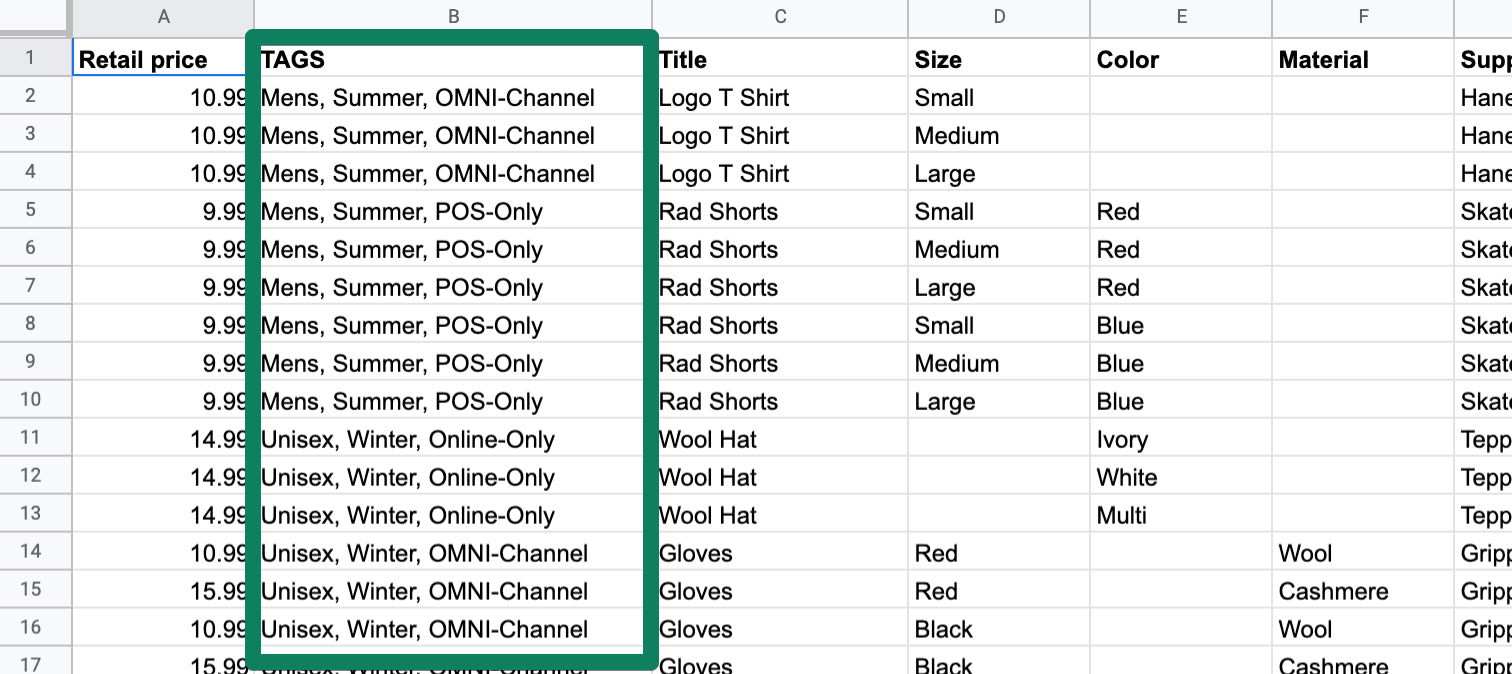
Você pode ter qualquer convenção de nomeação que você gostaria de suas tags, não há formato especificado para eles. Essas tags ficarão ocultas de seus clientes, a menos que você opte por exibi-las em sua loja online.
Para quaisquer usuários avançados, há também a opção de usar fórmulas de folha para criar tags de seus dados existentes. No vídeo acima, a fórmula de exemplo é usada da seguinte forma:
- Cole isso em qualquer linha que você gostaria de combinar dados:= Concatenate (C2, ",", D2, ",", E2)
- Substitua as células de destino com as colunas reais que mantêm os dados (C2, D2, E2)
- Você pode adicionar mais colunas à fórmula adicionando mais vírgulas e células-alvo.
- Depois de ter a fórmula na sua primeira linha, você pode arrastar e soltá-lo para fazer uma "pasta inteligente" da mesma fórmula para baixo várias linhas.
Header copied to clipboard
